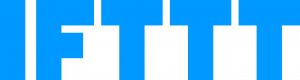 If This Then That (IFTTT) bietet spannende Möglichkeiten, um vernetzte Geräte und Dienste miteinander zu verbinden. Im ersten Teil beschreibe ich, was IFTTT ist und wie man von digitalSTROM aus andere Dinge über IFTTT steuern kann.
If This Then That (IFTTT) bietet spannende Möglichkeiten, um vernetzte Geräte und Dienste miteinander zu verbinden. Im ersten Teil beschreibe ich, was IFTTT ist und wie man von digitalSTROM aus andere Dinge über IFTTT steuern kann.
Was ist IFTTT?
Do more with the services you love
Viele vernetzte Geräte haben heute eine Cloud-Anbindung, sind also online erreichbar. So zum Beispiel Philips Hue oder Logitech Harmony. Zudem gibt es viele Onlinedienste wie Facebook, Twitter, Instagram und so weiter. IFTTT kann alle diese Dienste miteinander verbinden, nach einem einfachen Schema:
If THIS then THAT
Man definiert einfach, was THIS ist, und was dann bei THAT passieren soll. IFTTT nennt eine solche Verknüpfung Applet, zu deutsch also etwa “kleines Programm”. Die verknüpfbaren Dienste nennen sich Services. IFTTT bietet aktuell über 200 Services und eine schier unendliche Anzahl vorgefertigter Applets. Man kann sich natürlich auch eigene Applets anlegen. Hier einige Beispiele:
- Wenn ich etwas auf Facebook poste (THIS = Facebook), dann eine Nachricht twittern (THAT=Twitter)
- Wenn ich bei Instagram ein Foto veröffentliche (THIS=Instagram), dann dieses Foto in meiner Dropbox speichern (THAT=Dropbox)
- Wenn ich unter meinem Wunschgewicht liege (THIS=Withings Waage), dann die Hue Lampe grün leuchten lassen (THAT=Philips Hue)
Verbindung von IFTTT mit digitalSTROM
Diese Vernetzungsmöglichkeiten sind natürlich sehr interessant für digitalSTROM. Mittlerweile existiert auch eine digitalSTROM-Integration in IFTTT, es gibt also den Service “digitalSTROM”. Mittels dieses Services ist es lediglich möglich, digitalSTROM als THAT zu verwenden, also Aktionen im digitalSTROM-System auszulösen. Die umgekehrte Richtung funktioniert nur über einen Umweg, welchen ich hier beschreibe. Die Verknüpfung muss also unterschieden werden zwischen
- digitalSTROM steuert andere Dinge (THIS=digitalSTROM), und
- andere Dinge steuern digitalSTROM (THAT=digitalSTROM)
Dieser Teil 1 beschäftigt sich damit, wie man von digitalSTROM aus andere Dinge steuern kann, also THIS=digitalSTROM.
Webhooks einrichten
Zunächst muss man sich bei IFTTT einloggen und den Service Webhooks einrichten:
Webhooks anklicken, anschließend auf Connect klicken.
Um die Aufruf-URL anzuzeigen, Documentation anklicken:
Nun bekommt man den Web-Aufruf angezeigt, mit welchem man ein Applet auslösen kann. Als Beispiel erstelle ich weiter unten ein Rezept, um meine Multimedia-Anlage auf “Fire TV sehen” umzustellen. Dafür verwende ich den Logitech Harmony Hub, um die Infrarot-Signale an meine Geräte zu senden. Ich trage daher in dem Feld {event} ein: “firetv_sehen” (und verzichte hier bewusst auf Leer- und Sonderzeichen). Anschließend markiere ich die Adresszeile und kopiere sie mir in die Zwischenablage.
Die aufzurufende Adresse (Trigger-URL) lautet also: https://maker.ifttt.com/trigger/firetv_sehen/with/key/davlfG6KlF
Ich klicke oben auf “Back to service”.
Anschließend erstelle ich das Rezept:
- My Applets anklicken.
- Rechts auf “New Applet” anklicken.
- Auf this klicken und “webhooks” eingeben, dann “Webhooks” auswählen
- “Receive a web request” anklicken.
- Einen Event Name definieren, ich nehme den von oben (“firetv_sehen”) und auf “Create trigger” klicken.
- that anklicken.
- Ich wähle hier “Harmony” aus, dann “Start activity”.
- Nun wähle ich FIRE TV SEHEN als activity aus (die habe ich zuvor mit der Harmony Smartphone App auf dem Logitech Harmony Hub eingerichtet).
- Ich klicke auf “Create Action”.
- Auf Wunsch kann man sich per Mail benachrichtigen lassen, wenn dieses Rezept ausgeführt wird. Dafür den Schalter “Receive notifications when this Applet runs” aktivieren.
- “Finish” klicken, um das Applet abzuschließen.
Noch einen Hinweis: Möchte ich später meine Applets und Services verwalten, so kann ich für die Applets oben in der Kopfzeile der Webseite auf “My Applets” klicken. Für die eingerichteten Services klicke ich oben rechts zunächst auf meinen Benutzer, dann auf Services. Hier kann ich dann auch später erneut Webhooks öffnen und “Documentation” klicken, wenn ich die Trigger-URL erneut nachschauen möchte.
Nun erstelle ich im digitalSTROM System eine benutzerdefinierte Handlung, welche dieses Applet auslöst. Dafür öffne ich die dSS-App “Benutzerdefinierte Handlungen”, erstelle eine neue Handlung und trage die oben ermittelte Trigger-URL ein:
Nun noch auf “Speichern” klicken. Fertig.
Die so erstellte Handlung kann anschließend per Scene-Responder z.B. mit Stimmungsaufrufen oder Tastenklicks verknüpft werden. Die Handlung kann außerdem von den digitalSTROM Smartphone-Apps aus direkt aufgerufen werden.
Weiter geht es im Teil 2. Dort erkläre ich, wie man von IFTTT Applets aus digitalSTROM-Aktionen auslösen kann.

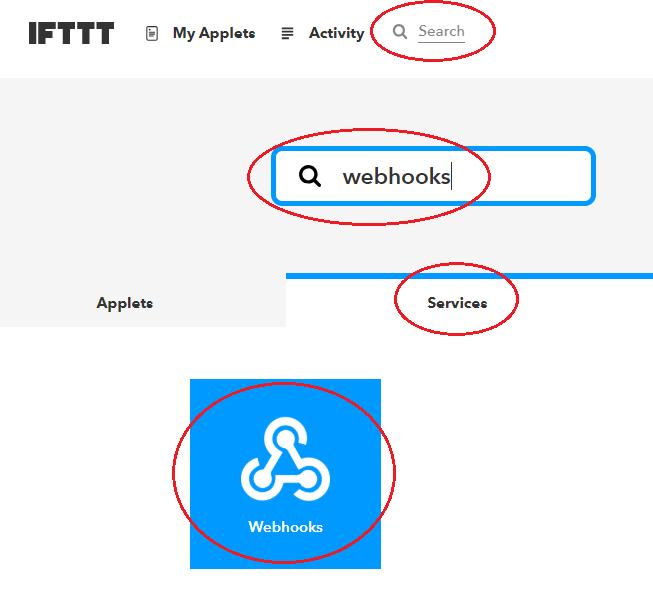

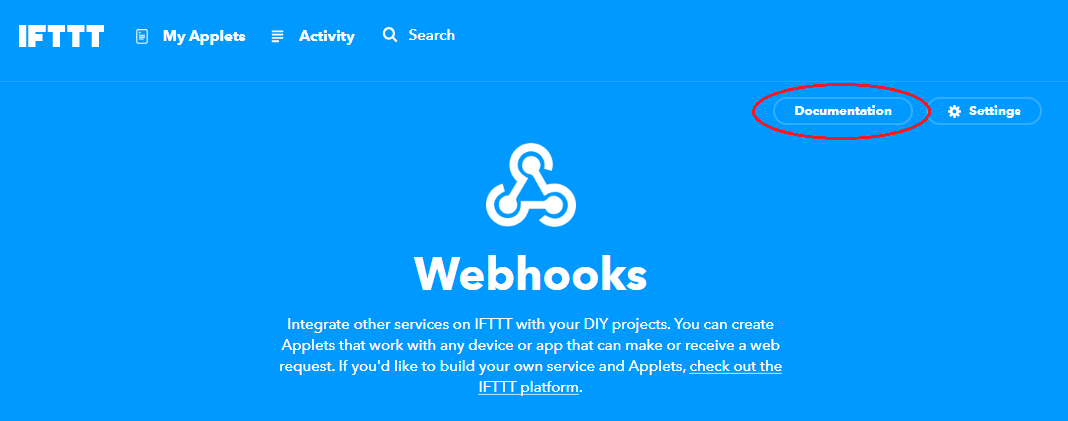

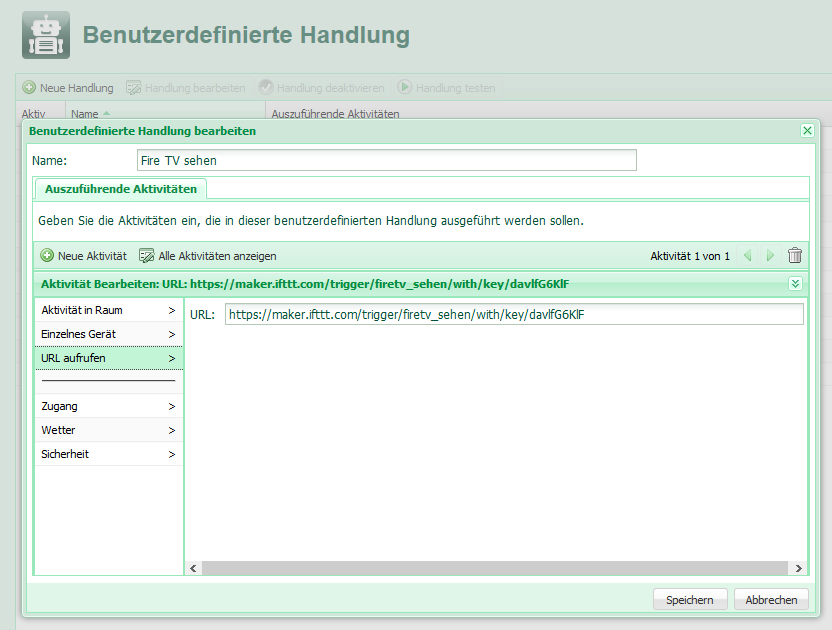
Der Blog ist vom Grundgedanke her 1a! Danke dafür! Auf Teil 2 bin ich schon sehr gespannt. Grüße, Michael.
Finde ich auch ?? und bin auch schon gespannt auf Fortsetzung ?
Pingback: IFTTT mit dS verbinden – Teil 2 | digitalSTROM-Blog
Hallo,
ist eine super Sache und ich kann endlich auch meine restlichen Geräte mit einbinden. Bin jeden Tag mehr von DS und den vielen Möglichkeiten begeistert und die Seite ist top 🙂
Das Auslösen um z.B. den TV mit der Anlage einzuschalten war eine leichte Übung und klappt soweit auch. Ich würde nun aber gerne TV und Anlage ausschalten wenn ich ins Bett gehe oder das Haus verlasse. Bisher kann ich nur die “Start-Sequenz” einleiten, nicht aber das ausschalten.
Ich würde hierfür die Aussignale als extra Funktion neu einlernen um diese in der Start-Sequenz nach dem Einschalten zu senden.
Um Ehrlich zu sein, ist das etwas umständlich und ich wollte daher mal fragen, ob ich auch eventuell nur das Ausschalten anstoßen kann.
Danke schon mal für eure Anregungen
Gruß Roland Stüben
Hallo,
Du legst doch zunächst bei Harmony eine Aktivität an. Diese Aktivität kann man starten (dann wird alles eingeschaltet) oder beenden (dann wird alles ausgeschaltet). Das macht Harmony automatisch (bzw. lässt sich in den Tiefen der Einstellungen in der Harmony App auch konfigurieren). Anschließend legst Du das Rezept bei IFTTT an und kannst doch dort in Schritt 5 wählen, ob eine Aktivität gestartet oder beendet werden soll. An dieser Stelle wählst Du einfach “end activity” aus.
Hoi Christoph
Kann man nur einen Maker erstellen? Oder bin ich einfach zu doof.
Gruss Reto
Nur ein Maker, aber über diesen kann man alles machen, da er beliebig viele Events unterstützt. Jedes Event bekommt seinen Namen und wird dann mit diesem von digitalSTROM aus aufgerufen.
Hallo Christoph
wäre es möglich Dein IFTTT Bericht auf die aktuellen IFTTT zu aktualisieren?
Deine Erklärungen und die Englische Homepage sind total anders, und mein Englisch ist sehr schwach (mieeeesss 😉 ).
Ich komme irgendwie nicht weiter.
Habe die Harmony Hub programmiert.
1.) Smart TV (da schaltet einfach der TV ein)
2.) Beamer ( da schaltet der Beamer, die Lautsprecher Anlage und die DigiBox ein)
jetzt fehlt eben noch die Verbindung mit dem Rezept.
Tolle Arbeit die Du immer machst weiter so !!
Grüessli
David L.
Habe es zum laufen gebracht! aber am Tag darauf ging es nicht mehr. leider. Werde es weiter probieren, finde es sehr interessant.
Kann man nachträglich den Link auch noch auslesen?
Danke für die tollen Ideen.
Grüessli
David L.
Welchen Link willst Du wo auslesen?
Hallo Christoph
Die Anleitung zum Verbinden von IFTTT stimmt leider aus meiner Sicht nicht mehr mit der aktuellen Website überein. Beim Klick auf deinen IFTTT Link sieht die Website völlig anders aus und weder Rezepte noch Channel sind verfügbar. Oder bin ich irgendwie auf einer falschen Seite gelandet? Die Anleitung macht so keinen Sinn.
Christoph
IFTTT hat die Seite modernisiert. Aus Channels wurden Services, aus Recipes wurden Applets und der Maker Channel heißt nun Maker Webhooks. Ich habe meinen Artikel dementsprechend nun überarbeitet.
Super, herzlichen Dank!
Hallo Christoph,
ich möchte gerne meine Netgear Arlo Pro Kameras in digitalSTROM integrieren. Eine Aktion in digitalSTROM auszulösen habe ich hinbekommen. Nur aus digitalSTROM heraus die Kameras zu aktivieren bzw. zu deaktivieren hat nicht funktioniert. Die Befehle “arm” und “disarm” Arlo sind unter Arlo in IFTTT vorhanden. Könntest Du auch mal kurz aufzeigen, wie das Rezept hierfür aussehen müsste?
Vielen Dank und viele Grüße
Dirk
Ich habe den Artikel erneut überarbeitet und an die veränderte IFTTT-Webseite angepasst.